
您的 iPhone(或 iPad)是否出現效能問題?您的裝置電池耗電的速度比平常快嗎?可能是時候清理您 iPhone 的 RAM 了。RAM 在確保您的裝置最佳運行方面扮演著非常重要的角色;如果沒有可用的 RAM,您的 iPhone 甚至可能難以執行像打開應用程式或返回主畫面這樣的簡單任務。
在本文中,我們將深入了解 RAM 及其運作方式,為何重置 RAM 可能是個好主意,以及如何在 iPhone 或 iPad 上清除 RAM。繼續閱讀吧!
目錄
如何檢查 iPhone/iPad 上的記憶體
RAM(隨機存取記憶體)就像是你的 iPhone 的「短期記憶」。它存在是為了存放應用程式或進程正在使用的文件和其他數據。設備的 RAM 越多,它能同時運行的進程就越多。
然而,如果可用記憶體經常低於總量的10% ~ 15%,那通常被認為是過度使用(或者至少超出理想狀況)。當記憶體使用量超過這個門檻時,錯誤、過熱和性能變慢就會開始出現。
我們推薦使用像 裝置監視器² 這樣的第三方應用程式,它可以提供 RAM 使用情況的視覺分解。這個應用程式的儀表板會顯示很多資訊,但我們僅會簡要介紹您所需的內容:
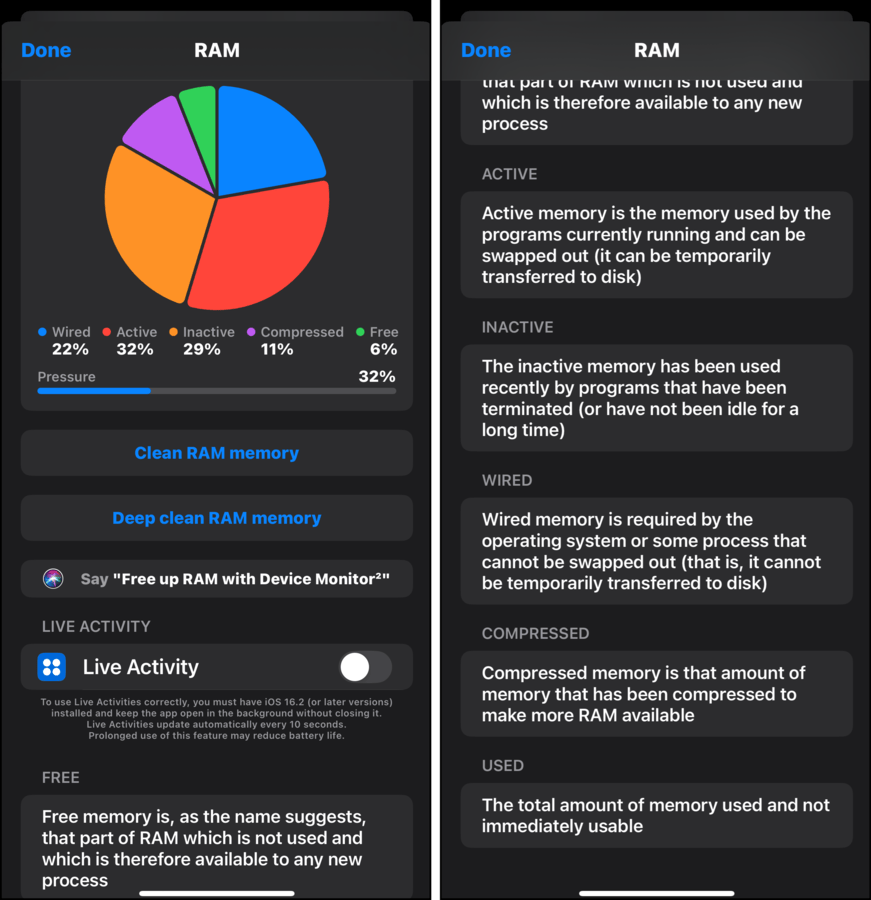
- 壓力 最重要的統計數據;壓力表示正使用的 RAM 與可用的 RAM 比例。越低越好。
- 免費。 表示目前未使用(在需要時可使用)的 RAM 數量;然而,這並非唯一可用的 RAM。
- 閒置。 一個百分比,表示 RAM 儲存了最近使用的應用程式和進程的資料,以防你想返回使用它們;如果新的應用程式或進程需要更多記憶體,不活動的 RAM 也可以被使用。
- 啟用 表示目前被應用程式和進程使用的 RAM 百分比;如果你正在使用應用程式(特別是“重度”應用程式),高百分比是正常的。
使用這些資訊來評估你的 iPhone 記憶體是否有效使用。如果壓力和活躍的數字過高,請檢查你開啟的應用程式,並考慮是否值得使用替代方案。
清理記憶體好嗎?
通常情況下,iOS 完全能夠自行管理記憶體——但並非萬無一失。應用程式測試、較舊的設備(使用過時的 iOS 版本)、病毒感染以及軟體錯誤等情況,仍可能導致記憶體膨脹並影響您的 iPhone 或 iPad 的效能。
在這種情況下,以下是清除裝置的 RAM 可以提供幫助的方法:
- 性能改進。 如果你的 iPhone 或 iPad 的 RAM 被完全佔用,可能會暫時使用其他類型的儲存空間。結果是,應用程式和設備處理過程在操作期間會需要更長的時間來儲存和訪問暫存資料。通過清理設備的 RAM,你可以為系統提供足夠的空間來立即訪問暫存資料。
- 應用程式疑難排解 當 RAM 用完時,應用可能會遇到衝突和其他問題。清理 RAM 為應用提供更多的資源,同時也清理了那些可能造成衝突的背景進程。
- 資源重新配置。 設計不良的應用可能會引起錯誤或記憶體洩漏,最終占用所有 RAM 並影響其他過程的運行。釋放設備的 RAM 可以將記憶體重新分配到適當的渠道。
- 電池效能提升。 繼續在背景運行的過程會消耗電池電量。通過清理 iPhone 或 iPad 的 RAM,你可以消除任何(不必要的)背景進程並延長電池壽命。
如何清除 iPhone 或 iPad 上的 RAM
清除 iPhone 或 iPad 上的 RAM 超級簡單。您可以使用裝置的內建工具手動執行此操作——根據裝置是否具有實體主頁按鈕,過程會有所不同。
或者您可以使用應用程式來清除RAM(同時也可以監控它,這是僅憑您的設備無法做到的)。繼續閱讀以獲取更多詳細資訊。
方法一: 啟動關機以清除 RAM
在 iPhone 或 iPad 上啟動關機程序可透過觸發 iOS 終止所有正在運行的流程和應用程式來幫助清理 RAM。即使您沒有真正進行關機操作,只要開始這程序就能奏效。將這種方法視為一次“快速刷新”。
步驟 1. 啟用輔助觸控 (選擇性的)
如果您的 iPhone 或 iPad 有實體的 Home 鍵,請跳至 步驟 2。
步驟 1. 開啟設定應用程式。然後,找到並點擊 無障礙 。
第 2 步。 在身體和動作部分下,點擊 觸控 。
步驟 3。 在「觸控」選單中,點擊 輔助觸控 設定。
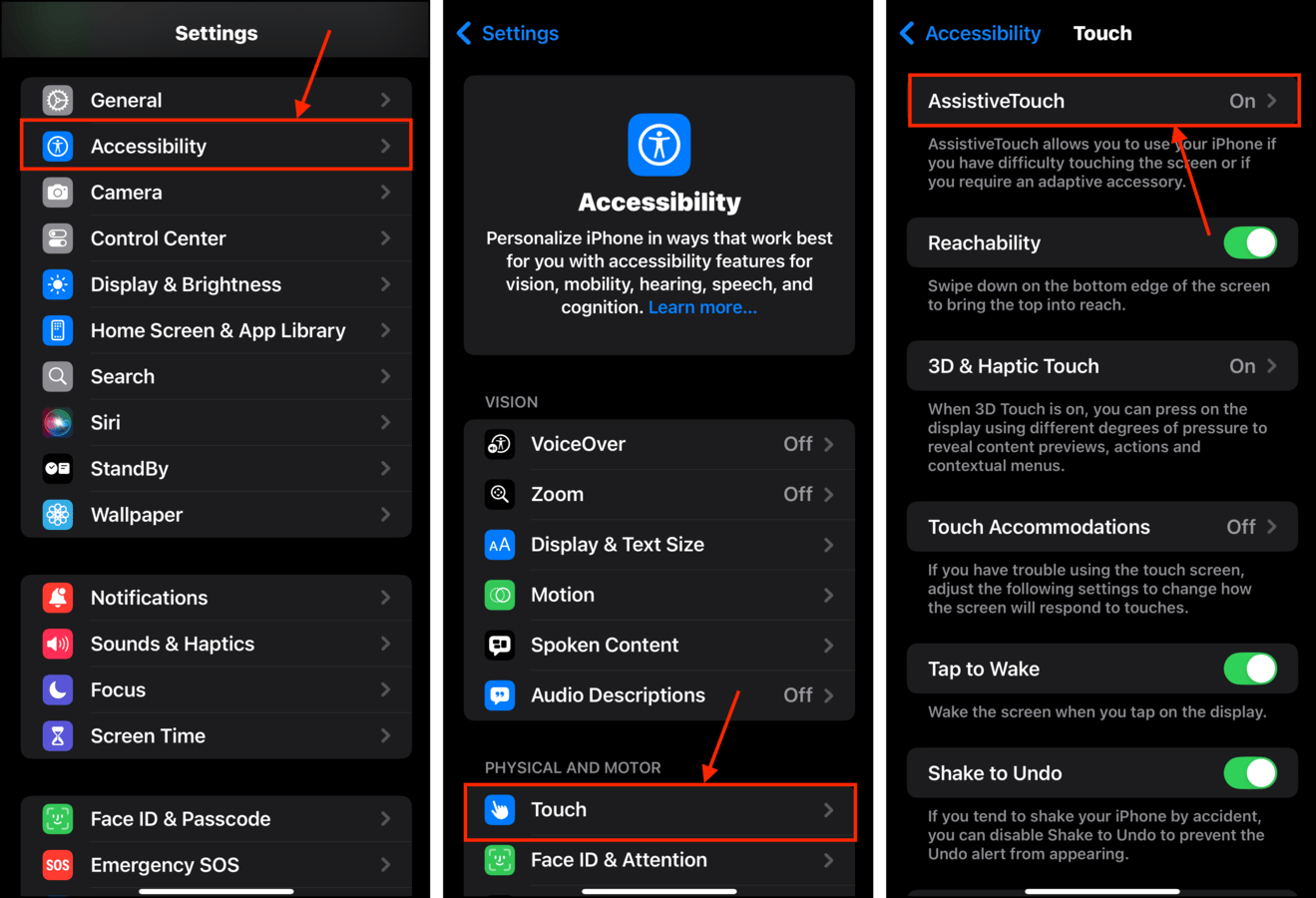
第 4 步。 將它的切換開關滑到 ON 位置。

第 2 步。 使用關機清除 RAM
要清除您的 iPhone 或 iPad 的 RAM,請啟動關機序列:
步驟 1. 開啟「設定」應用程式。然後,點擊 一般 。
第 2 步。 向下捲動到一般選單的底部並點擊 關閉 。
步驟 3。 如果你的 iPhone 或 iPad 有 主畫面按鈕,按住不放 直到你回到鎖定畫面。如果你啟用了 AssistiveTouch,請點擊虛擬按鈕,然後 按住虛擬主畫面按鈕 直到你回到鎖定畫面。
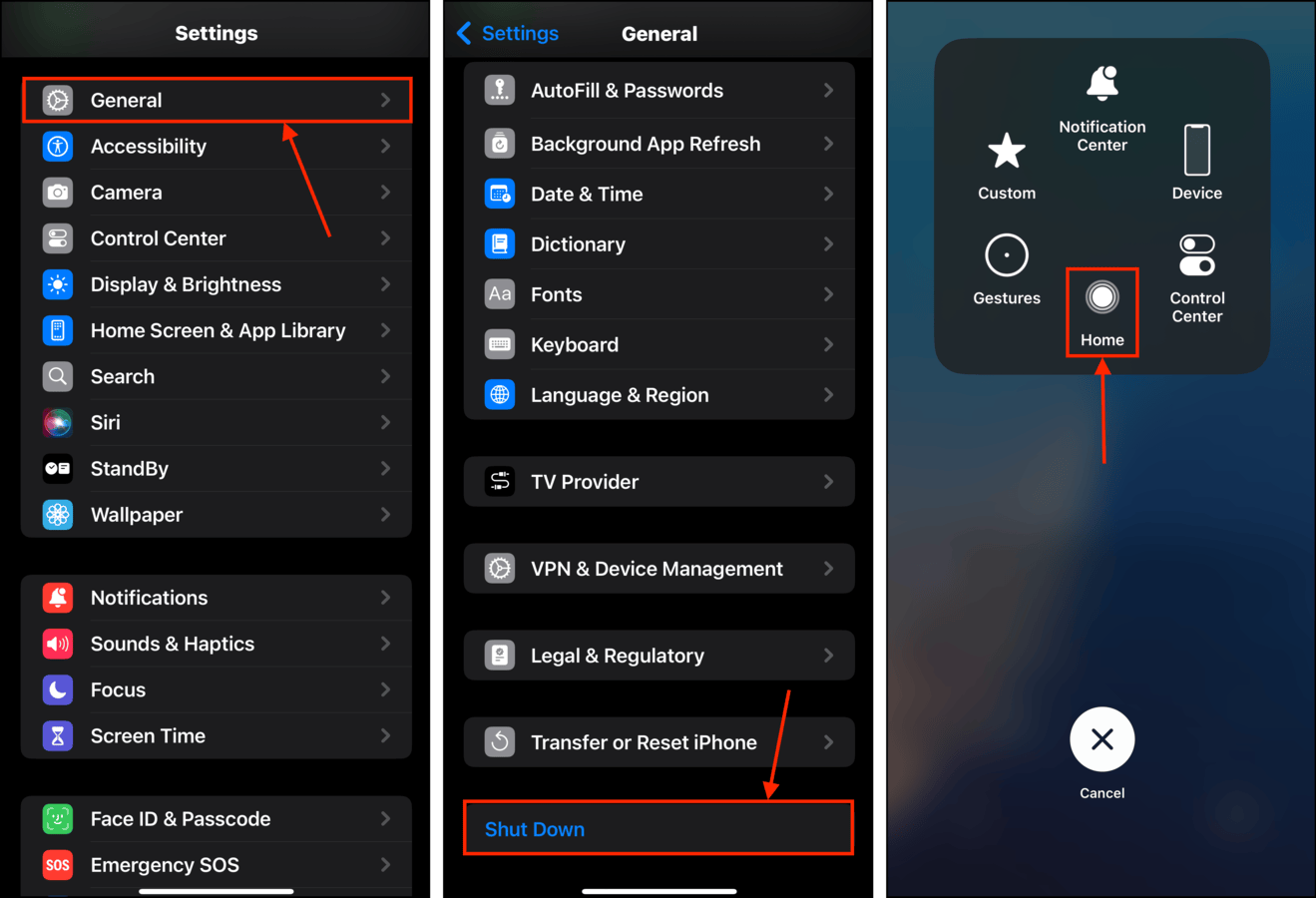
返回鎖定畫面後,嘗試正常使用設備幾分鐘。檢查性能是否提升,或設備是否繼續運作緩慢。
方法二: 重新啟動您的 iPhone 或 iPad
這個方法對於清理 RAM 和快取檔案非常有效,而且無論您的 iPhone 或 iPad 是否有主頁按鈕,都可以執行。每當您關閉裝置時,它會關閉所有應用程式並停止所有進程,然後才實際關機。
所以當裝置重新開機後,其 RAM 就會刷新並可重新分配。
步驟 1. 開啟「設定」應用程式。然後,點擊 一般 。
第 2 步。 在常規設定選單的最底部,點擊 關閉 。
步驟 3。 向右滑动切换开关以启动关机。
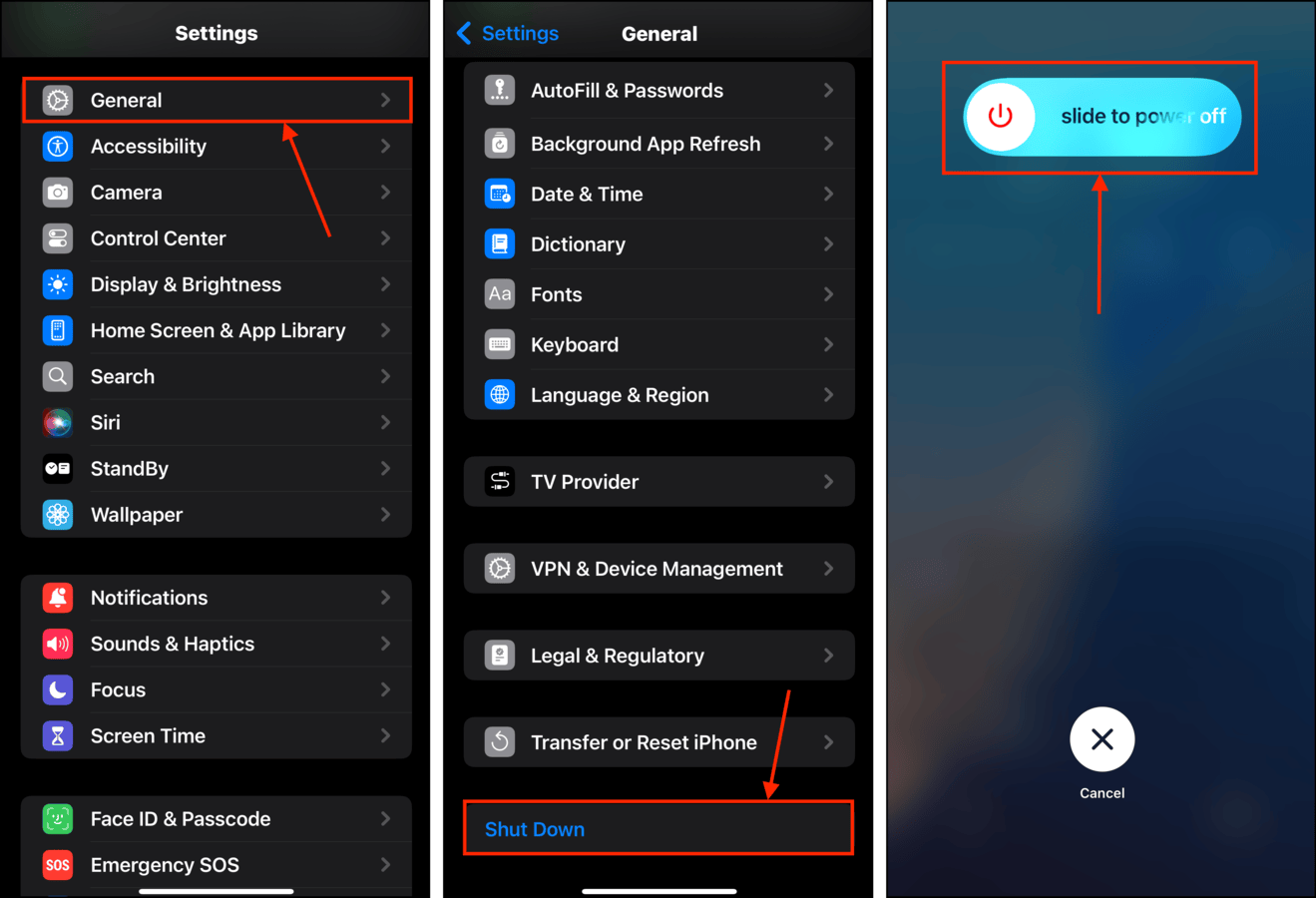
當你的 iPhone 或 iPad 螢幕完全變黑時,按下鎖定按鈕重新啟動設備。完全啟動 iOS 後,你應該會有一個新的 RAM 可供使用。
方法三: 使用第三方應用程式
有些第三方應用不僅允許您監控 RAM 使用情況,還提供清理功能。通常來說,使用第三方應用來管理 iPhone 或 iPad 上的 RAM 完全沒有必要。
然而,在你的記憶體被大量佔用的情況下,它們可以提供一些緩衝空間。我們將在我們先前介紹過的應用程式 Device Monitor² 中演示這項功能。
步驟 1. 從App Store下載並安裝Device Monitor²。
第 2 步。 開啟設備監視器²並向下捲動直到找到RAM部分。點擊 詳細圖表 。
步驟 3。 輕觸 清理 RAM 記憶體 。如果你的 iPhone 依然運行緩慢,請嘗試 深度清理 RAM 記憶體 。
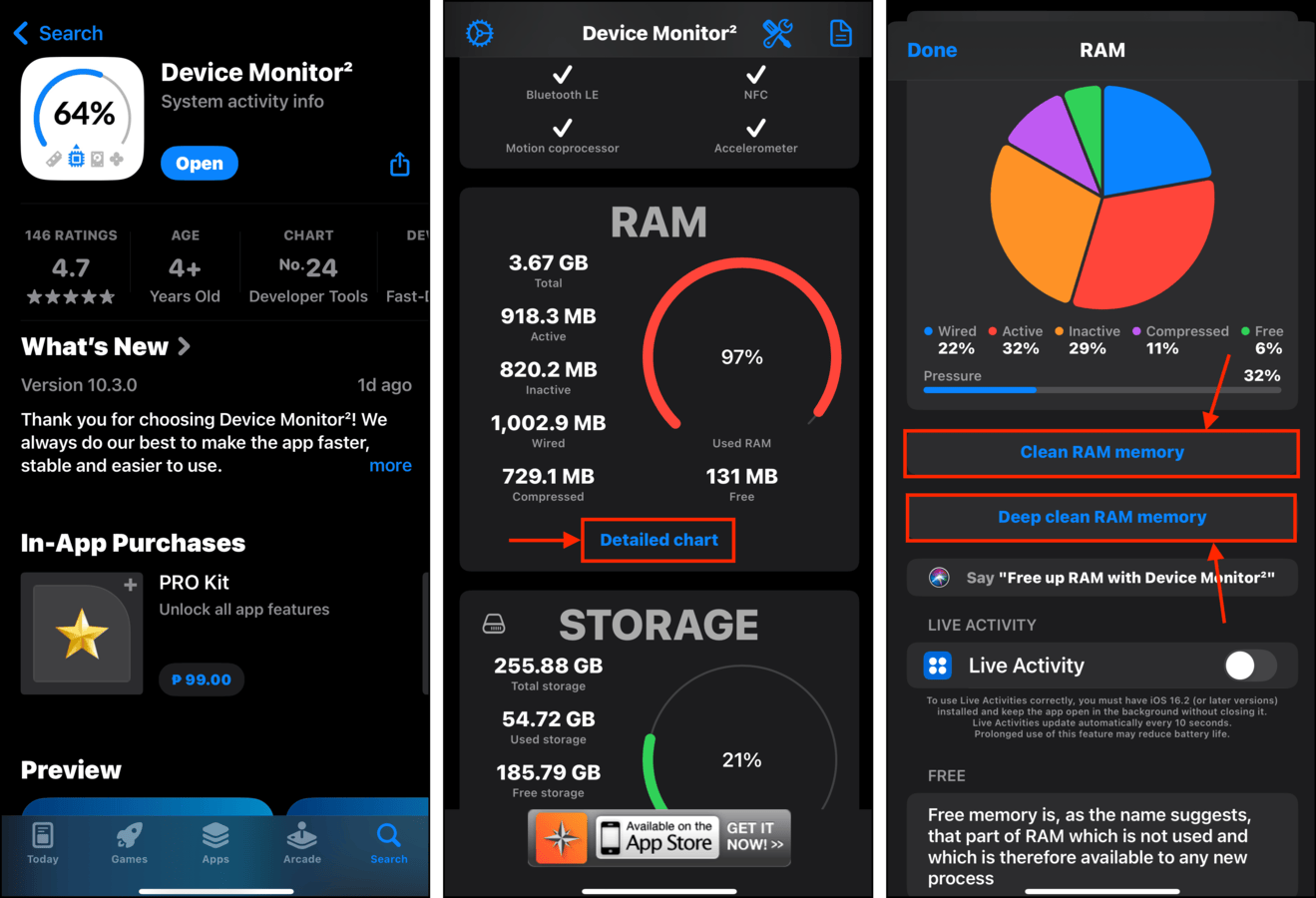
使用 RAM 清理功能後,再次檢查記憶體活動狀況,特別是在開啟應用程式或執行日常活動後。這應該能提供關於 RAM 過度使用是否為持續問題及其在您的設備上通常由何種原因引起的線索。
方法 4: 恢復出廠設定您的 iPhone 或 iPad
如果上述方法都沒有奏效(或只暫時有效),那麼對你的 iPhone 或 iPad 進行恢復出廠設置是比較永久的解決方法。
重置出廠設定會完全擦除您的設備,為重新安裝 iOS 騰出空間。同時,它會去除損壞的系統檔案或設置、軟體故障和惡意軟體——所有這些都有可能造成 RAM 的過度使用或低效能。
步驟 1. 開啟設定應用程式。選擇 一般 。
第 2 步。 在一般選單的底部,點選 傳輸或重設 iPhone(或 iPad) 。
步驟 3。 點擊 抹掉所有內容和設定 。按照向導完成其餘的過程。
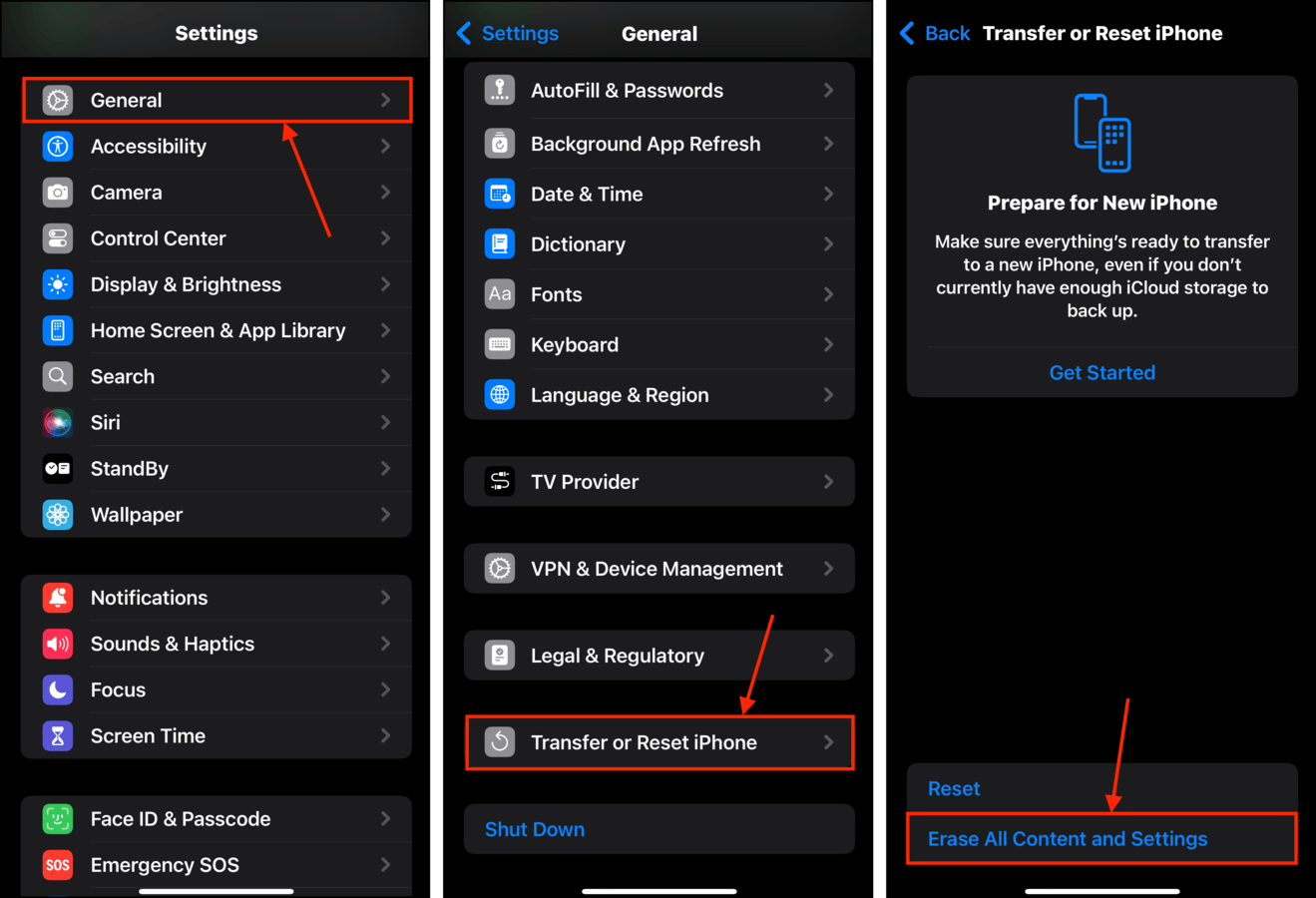
讓您的 iPhone 或 iPad 有幾分鐘的時間來完成出廠重置(並確保其保持充電)。從現在開始,確保您下載和安裝的應用程式來自可信賴的來源。
別忘3點:控制 RAM 的方法
有很多你可以直接影響 RAM 的事情。然而,你可以遵循一些良好的習慣,以盡可能防止 RAM 的過度使用。首先,定期重新啓動你的 iPhone – 這使你能觀察設備的真實基線。如果它突然變慢,你會立即注意到並能追蹤原因。
第二,未使用時請關閉資源密集的應用程式。它們可能在背景中執行,耗用您的 RAM。第三,保持您的應用程式和 iOS 為最新版本。開發人員努力解決與記憶體相關的問題,因為他們知道這對性能和用戶體驗有巨大影響。
祝你好運!
常見問題
- Home 鈕方式: 提示 iPhone 關機(設定應用程式 > 一般 > 關機),並按住首頁按鈕直到返回鎖定畫面。如果你的裝置沒有實體首頁按鈕,則需要使用輔助觸控(設定應用程式 > 輔助使用 > 觸控)來存取虛擬首頁按鈕。
- 重新啟動方法: 關閉你的 iPhone(設定應用程式 > 一般 > 關機)然後重新開機。這樣你的記憶體應該會被刷新。






